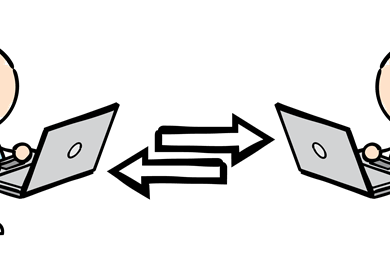كيفية إصلاح رمز الخطأ e84 على Steam
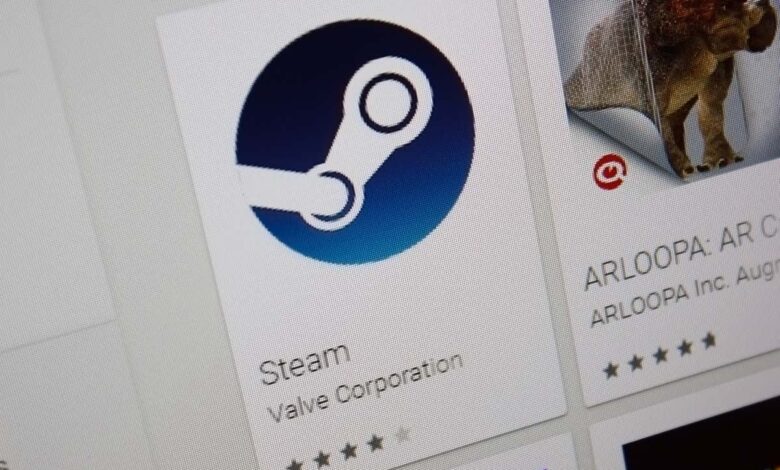
هل تواجه مشكلة في تسجيل الدخول إلى حساب Steam الخاص بك ويستمر التطبيق في عرض خطأ e84؟ هناك أسباب مختلفة لعدم تمكنك من تسجيل الدخول إلى حسابك في التطبيق. قد يكون تطبيقك معيبًا، أو قد يكون جهاز الكمبيوتر الخاص بك يعمل بشكل جيد. سنعرض لك جميع الطرق الممكنة لإصلاح مشكلة تسجيل الدخول الخاصة بك.
بعض الأسباب التي قد تؤدي إلى عدم قيام Steam بتسجيل دخولك هي وجود اتصال خاطئ بالإنترنت، أو تعطل Steam، أو مواجهة مشكلات في واجهة تسجيل الدخول إلى Steam، أو وجود مشكلات في التطبيق نفسه، والمزيد.
تحقق من اتصالك بالإنترنت
عندما يكون لديك مشكلة في تسجيل الدخول إلى حسابك في Steam، تحقق وتأكد من أن اتصالك بالإنترنت يعمل. وذلك لأن Steam يحتاج إلى مصادقة تسجيلات الدخول الخاصة بك مع خوادم النظام الأساسي، الأمر الذي يتطلب اتصالاً نشطًا.
يمكنك التحقق من اتصالك عن طريق فتح متصفح الويب والوصول إلى الموقع. سيفشل تحميل موقعك إذا كانت هناك مشكلات في الاتصال لديك. في هذه الحالة، حاول إصلاح مشكلات الإنترنت لديك عن طريق إعادة تشغيل جهاز التوجيه الخاص بك أو الاتصال بمزود خدمة الإنترنت (ISP).
تحقق مما إذا كان Steam معطلاً
لن يساعدك اتصالك بالإنترنت وحده في تسجيل الدخول بنجاح إلى حساب Steam الخاص بك. يجب أيضًا أن تكون خوادم Steam متصلة بالإنترنت حتى تتمكن من الوصول إلى حسابك على النظام الأساسي. من المحتمل أن يواجه Steam فترة توقف عن العمل، مما يتسبب في عدم قدرة المستخدمين على تسجيل الدخول إلى حساباتهم.
تحقق مما إذا كان Steam معطلاً باستخدام Downdetector موقع. إذا رأيت تقارير عن وقت التوقف عن العمل منشورة على هذا الموقع، فقد يكون Steam يواجه مشكلات من جانبه.
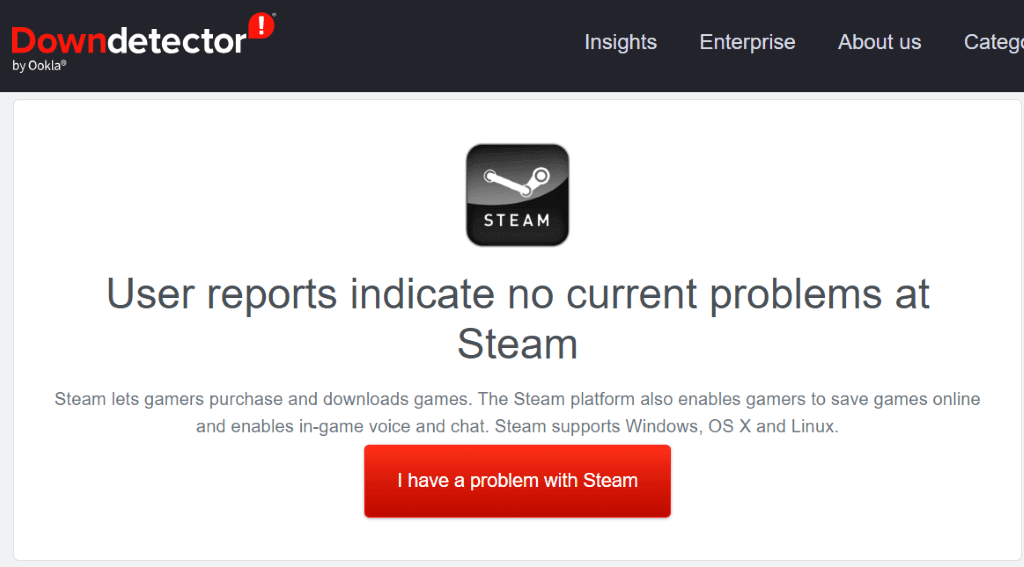
في هذه الحالة، انتظر حتى تقوم المنصة بإصلاح مشكلات الخادم وإعادة الخدمة مرة أخرى.
فرض الإغلاق وإعادة تشغيل Steam
يمكن أن تمنعك المشكلات البسيطة في تطبيق Steam من تسجيل الدخول إلى حسابك. في هذه الحالة، يمكنك محاولة حل هذه المشكلات عن طريق إغلاق التطبيق وإعادة فتحه بالكامل على جهاز الكمبيوتر الخاص بك.
- انقر بزر الماوس الأيمن فوق الخاص بك يبدأ أيقونة القائمة واختيار مدير المهام.
- الوصول إلى العمليات علامة التبويب في إدارة المهام.
- انقر على اليمين بخار في القائمة واختيار إنهاء المهمة.
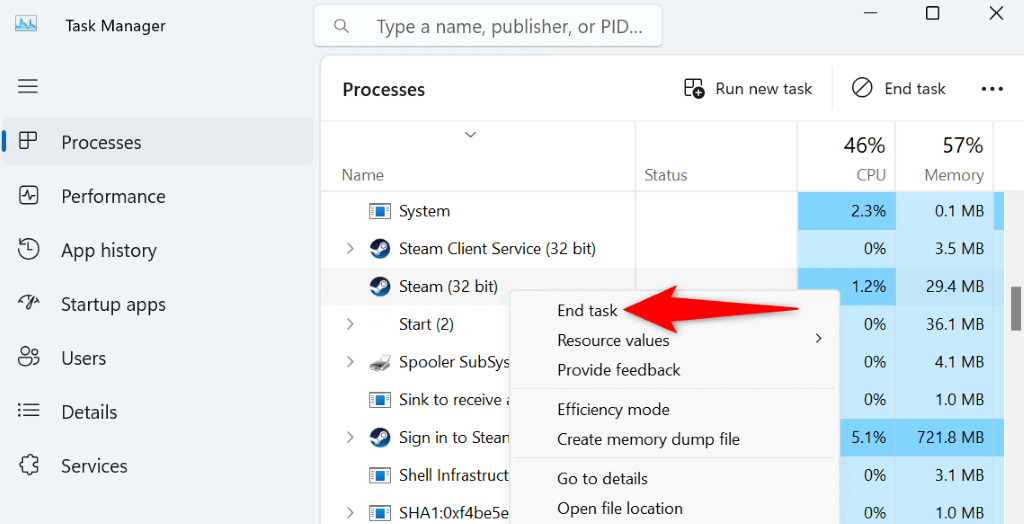
- إعادة التشغيل بخار عن طريق فتح يبدأ القائمة، والعثور على التطبيق، واختيار التطبيق في نتائج البحث.
قم بالتبديل إلى واجهة تسجيل الدخول البديلة في Steam
افتراضيًا، يستخدم عميل Steam واجهة تسجيل دخول تعتمد على ReactJS للسماح للمستخدمين بتسجيل الدخول إلى حساباتهم. عندما تواجه مشكلة في تسجيل الدخول إلى حسابك باستخدام هذه الواجهة، قم بالتبديل إلى لوحة تسجيل الدخول القديمة في Steam لتسجيل الدخول إلى حسابك.
- انقر بزر الماوس الأيمن فوق الخاص بك بخار اختصار سطح المكتب واختيار ملكيات.
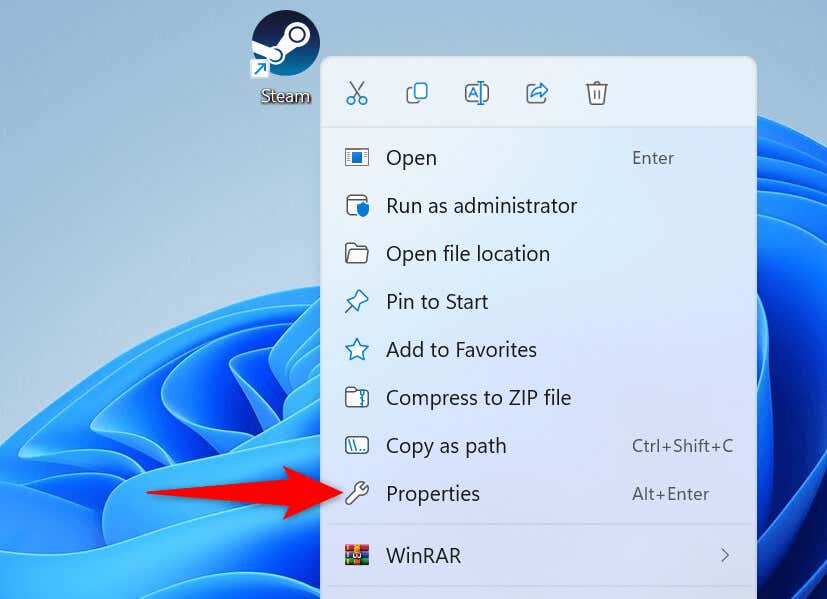
- افتح ال الاختصار علامة التبويب في خصائص.
- حدد هدف الحقل، أضف مسافة في نهاية النص في هذا الحقل، واكتب المعلمة التالية:
-noreactlogin
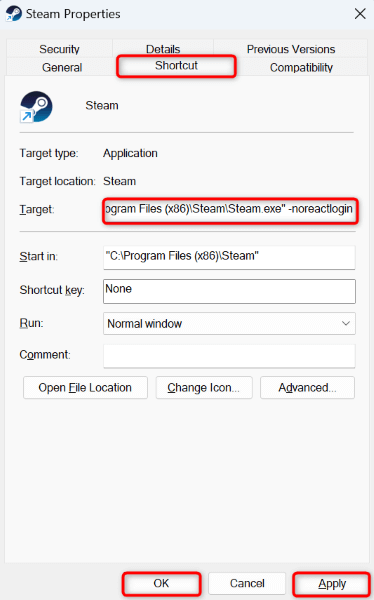
- يختار يتقدم تليها نعم في الأسفل.
- يطلق بخار باستخدام اختصار سطح المكتب الخاص بك.
قم بإيقاف تشغيل VPN الخاص بك
لك VPN يتيح لك التطبيق توجيه حركة المرور على الإنترنت عبر خادم تابع لجهة خارجية. في حين أن هذه الآلية تعمل بشكل رائع مع العديد من التطبيقات، إلا أن بعض التطبيقات لا تعمل بشكل جيد مع هذا النظام. قد يكون هذا هو الحال مع Steam.
في هذه الحالة، قم بإيقاف تشغيل خدمة VPN الخاصة بك ومعرفة ما إذا كان بإمكانك تسجيل الدخول إلى حساب Steam الخاص بك. يمكنك تعطيل خدمة VPN الخاصة بك عن طريق تشغيل تطبيقك وإيقاف خيار الخدمة.
إذا تمكنت من تسجيل الدخول بعد تعطيل VPN الخاص بك، فإن VPN الخاص بك هو السبب. في هذه الحالة، استخدم موقعًا آخر في شبكة VPN ومعرفة ما إذا كان ذلك يسمح لـ Steam بالعمل. هناك خيار آخر وهو استخدام تطبيق VPN مختلف تمامًا على جهاز الكمبيوتر الخاص بك.
استخدم اتصالاً آخر بالإنترنت للتغلب على رمز خطأ Steam e84
إذا كنت لا تستخدم VPN أو قمت بإيقاف تشغيل VPN ولكن دون جدوى، فقد يكون هناك مشكلة في اتصالك الحالي بالإنترنت. ربما قام مزود خدمة الإنترنت الخاص بك بتقييد ميزات Steam أو Steam، مما يمنعك من تسجيل الدخول إلى حسابك.
في هذه الحالة، قم بالتبديل إلى اتصال إنترنت مختلف ومعرفة ما إذا كان بإمكانك استخدام Steam. ليس من الضروري أن يكون لديك اتصال منفصل بالإنترنت؛ يمكنك استخدام نقطة الاتصال الخاصة بهاتف iPhone أو Android.
إذا كان Steam يعمل عند استخدام اتصال مختلف، فهذا يعني أن اتصالك الأساسي به مشكلات. في هذه الحالة، تحدث إلى مزود خدمة الإنترنت الخاص بك واطلب المساعدة.
قم بتغيير كلمة مرور Steam الخاصة بك
إذا كنت لا تزال غير قادر على تسجيل الدخول إلى حسابك وحصلت على خطأ e84، فقم بتغيير كلمة مرور حسابك ومعرفة ما إذا كان ذلك سيحل مشكلتك. يمكنك استخدام موقع Steam الإلكتروني لإنشاء كلمة مرور جديدة لحسابك.
- قم بتشغيل متصفح الويب على جهاز الكمبيوتر الخاص بك وافتح موقع ستيم.
- حدد أيقونة ملفك الشخصي في الزاوية العلوية اليمنى واختر تفاصيل الحساب.
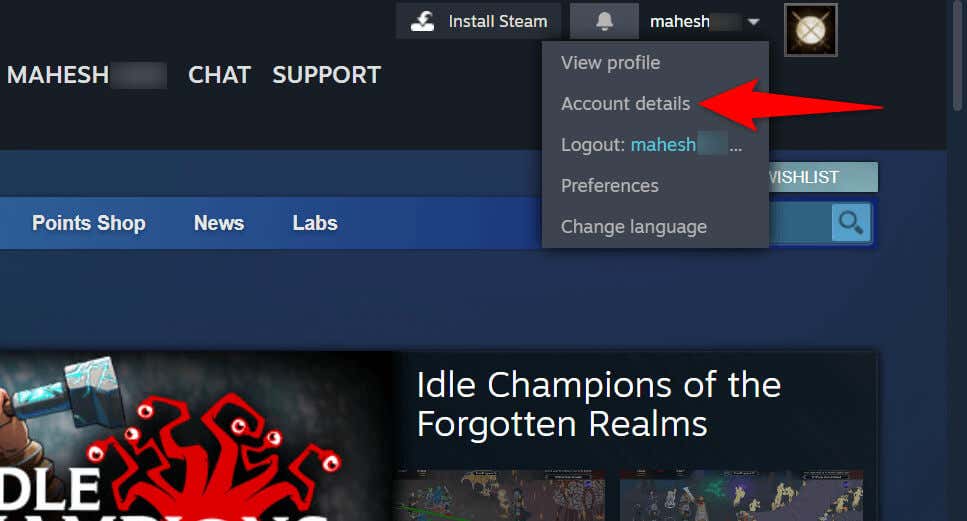
- قم بالتمرير لأسفل إلى أمن الحساب القسم واختيار تغيير كلمة المرور الخاصة بي.
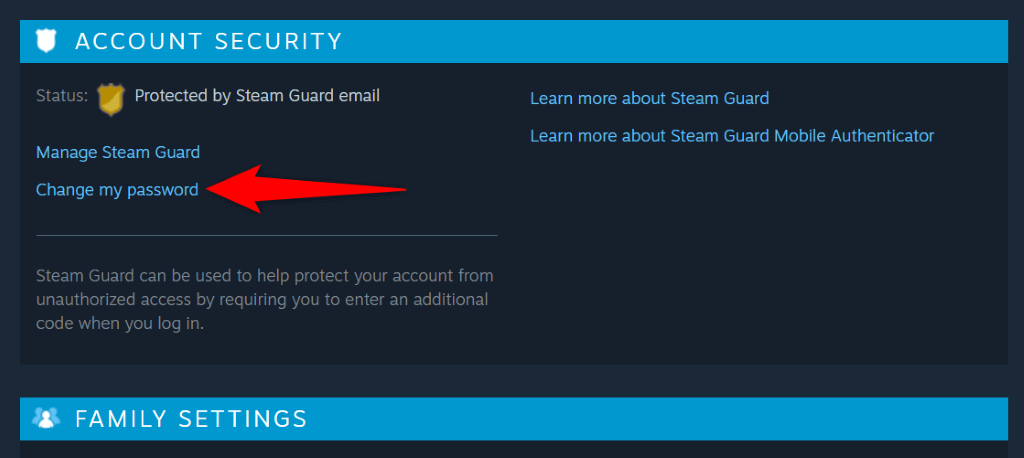
- حدد طريقة التحقق.
- قم بإنهاء إعادة تعيين كلمة المرور الخاصة بك.
- يطلق بخار وقم بتسجيل الدخول إلى حسابك باستخدام كلمة المرور التي تم إنشاؤها حديثًا.
قم بإلغاء تثبيت Steam وإعادة تثبيته على جهاز الكمبيوتر الخاص بك
إذا لم يتم حل مشكلة تسجيل الدخول إلى Steam، فقد يكون تطبيقك نفسه معيبًا. لا يمكنك إصلاح مشكلات تطبيقك يدويًا، لذا قم بإزالة التطبيق وإعادة تثبيته لحل جميع مشكلات التطبيق.
على ويندوز 11
- يفتح إعدادات عن طريق الضغط شبابيك + أنا.
- يختار تطبيقات > التطبيقات المثبتة في الاعدادات.
- يجد بخار، حدد النقاط الثلاث الموجودة بجوار التطبيق، ثم اختر الغاء التثبيت.
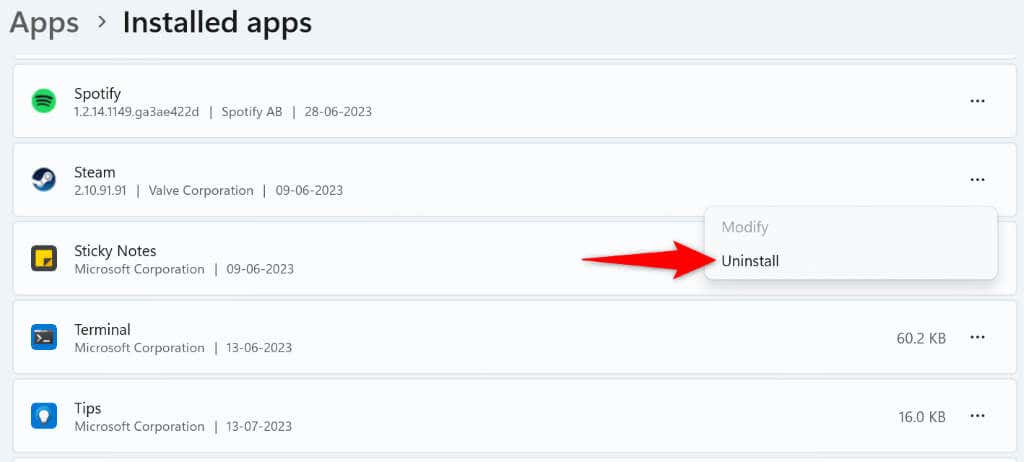
- يختار الغاء التثبيت في المطالبة.
على ويندوز 10
- يطلق إعدادات استخدام شبابيك + أنا.
- يختار تطبيقات في الاعدادات.
- ابحث واختر بخار في القائمة، اختر الغاء التثبيت، وحدد الغاء التثبيت.
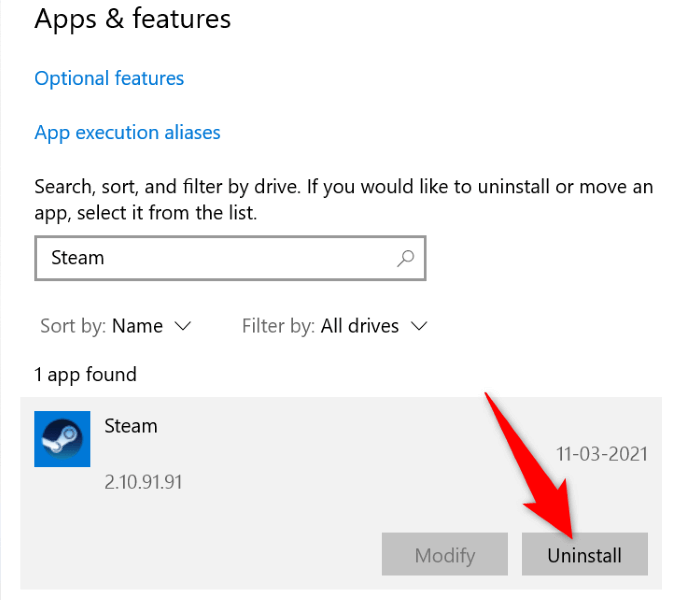
بعد إزالة Steam، قم بالوصول موقع ستيم وقم بتنزيل وتثبيت نسخة جديدة من التطبيق على جهازك.
طرق عديدة للتغلب على رمز خطأ تسجيل الدخول الخاص بـ Steam e84
خطأ البخار e84 ليس غير قابل للحل، مما يعني أنه يمكنك استخدام طرق مختلفة لإصلاح هذه المشكلة مع تطبيقك على جهاز الكمبيوتر الخاص بك. يرشدك الدليل أعلاه عبر الطرق التي يمكنك اتباعها لجعل Steam يسجل دخولك إلى حسابك ويتيح لك الوصول إلى ميزات حسابك.
بمجرد حل مشكلتك، يمكنك تسجيل الدخول إلى حسابك والوصول إلى الألعاب والمحتويات الأخرى وتنفيذ أي مهام أخرى تريدها في التطبيق. ألعاب سعيدة!